 Tutorial kali ini special
Tutorial kali ini special Apa ajja yang diperlukan untuk pelajaran kita kali ini? Hmm.. gag banyak en gag ribed... hanya beberapa image source seperti, sebuah photo (pemandangan misalnya atau apalah yang akan kita pergunakan sebagai background) lalu sebuah gambar kaca yang basah (habis terkena hujan atawa embun.
Untuk source image yang kedua, jika jeneungan gag punya, silahkan save gambar di bawah ini...

Langkah pertama
Silahkan buka gambar yang baru ajja jeneungan save (kaca basah) di photoshop jeneungan. Lalu buat gambar tersebut menjadi Hitam Putih dengan menekan Shift + Ctrl + U (desaturate). Buat photo hitam putih tadi menjadi agag sedikit gelap dengan mengatur Levelnya dengan menekan Ctrl + L.
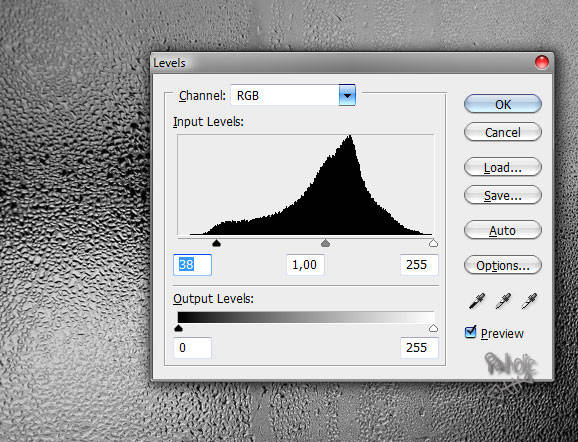
Kira-kira hasilnya seperti ini... (huehehe... gag terlalu beda iia sama yang pertama setelah di desaturate tadi?). Jangan khawatir kang, nanti baru kliatan, sekarang sii.. huehehehe..

Lanjut!!!
Langkah kedua
Buka photo akang tante bunda neng geulis sekalian yang sekiranya akan sampeyan pake buat pemandangan di luar jendela. Sesuaikan photo tersebut dengan ukuran Kaca Basahnya atau sebaliknya (sesuaikan ukuran kaca basah menurut ukuran photo panjeneungan semua, pink).

Untuk menambah pemandangan tersebut menjadi lebih realistis, masukkan efek Filter > Blur > Gaussian Blur dengan radius kira-kira 5,5px, lalu ganti Layer Modenya menjadi Overlay dengan Opacity kira-kira 80% cukuplah. Lihat maksud dan tujuan kalimat di atas pada gambar di bawah ini..
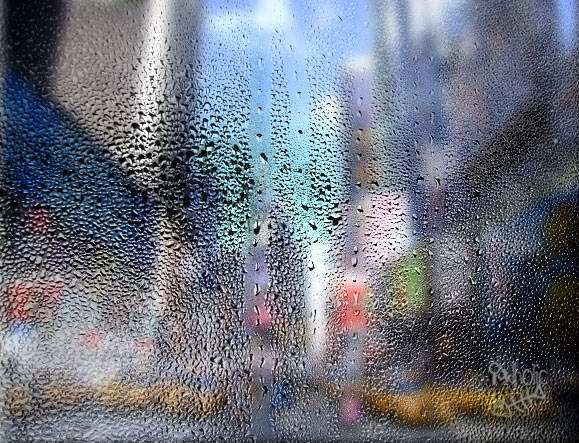
Demikian kira-kira untuk penerapan Background yang harus kita siapkan untuk mendapatkan Efek Text on Wet Sweaty Window kita. Sekarang berlanjut pada langkah berikutnya, yakni persiapan kita akan Textnya itu sendiri.
Langkah ketiga
We're gonna move to the main strep of our basic great tutorial now. Obvious! Teks itu sendiri! Pilih Brush Tool (B) lalu pilih model standar yang disediakan Photoshop, kita gag akan neko-neko, kecuali klu kitanya emang mau neko-neko... :p
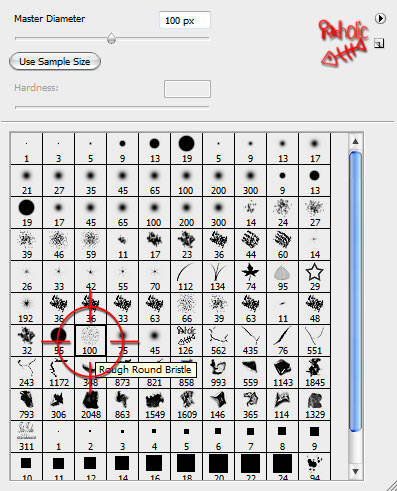
Buat sebuah Layer Baru, namai Text on Wet Sweaty Window atau apalah terserah akang panjeneungan sampeyan hatur nuhun hatur tengkyu ararojesss!!! Lalu pada layer baru tersebut, goreskan Brush yang sudah kita siapkan tadi beberapa kata, untuk ukuran Brushnya, akang jeneungan mba ibu bunda abang sekalian silahkan disesuaikan dengan canvasnya, di sini saiia mengurangi ukuran (ujung brush) hingga kira-kira 30%.. lalu... terserah lagi nii kang, tante, mba.. mau nulis apa ajja terserah, bagusnya sii nulis 6raphic.blogspot.com oyyyeee! huehehehehe... gmn... kelar?!?!?

Masih pada layer yang sama (layer text buatan akang), kecilkan ukuran brush menjadi kira-kira 8-10px untuk membuat tetesan-tetesan embun yang mengalir pada bagian-bagian tertentu dari huruf yang akang buat menggunakan brush di awal tadi...
Note : Ingat.. buat ukurannya sedinamis mungkin dengan bantuan Bricket [ dan ] pada PC akang, gag perlu takut akan membuat kesalahan.. gag ada yang namanya salah dalam menggambar/design seperti ini, hhmm.. hasilnya kira-kira seperti ini...

Untuk memberikan kesan bahwa teks yang kita buat ini tertulis pada kaca (jendela basah dalam hal ini, pink) maka ada perlunya kita menambah sebuah layer baru, namai dengan Putih, siram layer tersebut (yang berposisi di atas layer teks Text on Wet Sweaty Window yang akang buat) dengan warna Putih tentunya, what else?!?! hueheheh... lalu ubah Layer Modenya menjadi Soft Light dengan pengaturan Fill 75%.
Setelah itu, kembali pada layer teks Text on Wet Sweaty Window layer, ubah juga Layer Mode menjadi Overlay, pada bagian Fillnya, isikan dengan 75% atau yang sekiranya akang mba tante bapak rasa cukup...
..dan.. taraaa..
Result
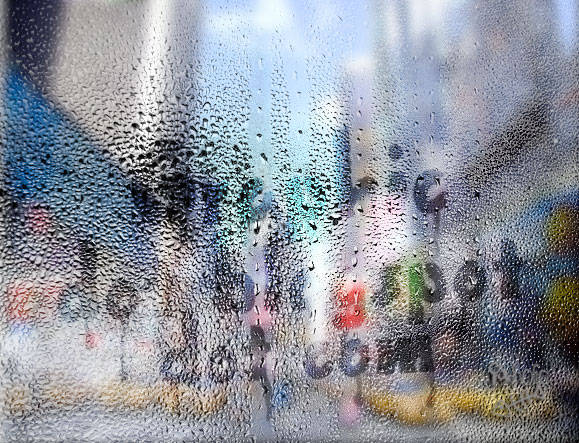
Download The PSD File here or even Here!
All file downloadable here!






Hi....makasih dah mampir ke blog ku ya..... kunjungan balik nih... :)
ReplyDeletemelongo.....
ReplyDeleteweleeh isinya tutorial tutorial bermanfat bangeet lumayan buat belajaar >.<
ReplyDeletesekalian follow back saya ya
Wah bleh nih di coba...
ReplyDeletewuihhhh efekna keren nih.....
ReplyDeleteajeeeb mantab nih mas nya plus blognya :)
ReplyDeletekeren mas tutorialnya :)
ReplyDeletesaya jadi tau hal baru :) makasih mas...
Nice blog & good design. You have beautifully maintained, you must try this website which really helps to boost your traffic. hope u have a wonderful day & awaiting for more new post. Keep Blogging!
ReplyDeletegratefuly thank's for that info :) I'm in :)
ReplyDeleteHeeee? Kok bisa gituuu? Kereeen! *langsung praktek ah...*
ReplyDeleteMantap gan,,,,
ReplyDeletetutorialnya te o pe abis mas, aq langganan artikel ya? barusan dah subsribe email
ReplyDeletesalam
Andrik Sugianto
bener tuh mas nya, saya sampai takjub :)
ReplyDeletewow, kul.....
ReplyDeletepda langkah k3 sepertinya ada tahap yang sia-sia kalau ngeliat hasil gambar di atas mas?!?!?
ReplyDeletelayak tuk di coba... semoga bisa terus pake bhsa endonesa aja mas :)
ReplyDeleteCool pictures!! xoxoxoxoxo
ReplyDeleteI love this post
ReplyDeletethx for sharing kang,,,
xoxo
YULIA RAHMAWATI
Get Up,Survive, Go Back To The Bed
makasih lain waktu inyong coba
ReplyDelete